
Heb je problemen bij het verzenden van een sms-bericht, met name als je de melding “Berichtblokkering is actief” ontvangt? Je hoeft je geen zorgen te maken; zulke voorvallen komen vaak voor! In het digitale tijdperk van vandaag de dag worden sms-berichten vaak op de tweede plaats gezet ten opzichte van sociale media, waardoor het een minder frequente communicatiemethode is.
Tekstberichten worden voornamelijk gebruikt om betalingsapplicaties te koppelen aan bankrekeningen, wat over het algemeen automatisch gebeurt. Er zijn echter momenten waarop we moeten vertrouwen op tekstberichten, wat hun belang in bepaalde situaties onderstreept. Het kan dus behoorlijk frustrerend zijn om deze fout tegen te komen wanneer deze zich voordoet.
Als u nog geen oplossing voor dit probleem hebt gevonden, kunt u er zeker van zijn dat we grondig onderzoek hebben gedaan om de meest effectieve oplossingen te verzamelen voor het aanpakken van de fout ‘Berichtblokkering is actief’ op zowel Android- als iPhone-apparaten.
Effectieve oplossingen om de foutmelding ‘Berichtblokkering is actief’ op Android en iPhone op te lossen
Alle hieronder vermelde strategieën zijn grondig getest om te garanderen dat ze goed werken. Om de fout “Message Blocking is Active” op te lossen, volgt u de hieronder beschreven methoden aandachtig.
1. Controleer uw mobiele providerabonnement
Wanneer u een foutmelding “Message Blocking is Active” tegenkomt , is de eerste stap om uw mobiele provider-abonnement te controleren. Een dergelijke foutmelding kan erop duiden dat u bent vergeten uw mobiele account op te laden.
Om uw mobiele providerabonnement te controleren, downloadt u de app van uw provider of belt u hun klantenservicehotline. Als u het contactnummer niet hebt, kunt u met een snelle zoekopdracht op Google naar uw provider de informatie vinden die u nodig hebt.
2. Controleer het nummer van de ontvanger
Een ander mogelijk probleem kan voortkomen uit het invoeren van een onjuist ontvangersnummer. Fouten gebeuren, vooral als we haast hebben.
Als u het nummer van de ontvanger via een sms of contact hebt verkregen, is het raadzaam om contact op te nemen en de juistheid ervan te bevestigen. Mocht het probleem aanhouden, dan worden hieronder aanvullende methoden voor uw gemak beschreven.
3. Start uw telefoon opnieuw op
Als u zowel het ontvangersnummer als uw providerplan hebt bevestigd, maar de fout blijft bestaan, probeer dan uw apparaat opnieuw op te starten. Zoals in verschillende artikelen wordt vermeld, kan het opnieuw opstarten van uw telefoon tijdelijke bugs en storingen verhelpen die tot dergelijke problemen kunnen leiden.
4. Deblokkeer het geblokkeerde nummer
Mocht een herstart het probleem niet oplossen, dan is het verstandig om de geblokkeerde contactenlijst van je telefoon te bekijken. Het is makkelijk om per ongeluk een nummer te blokkeren, wat de bezorging van berichten kan verhinderen.
Als u het nummer op de geblokkeerde lijst ziet, onderneem dan de nodige stappen om het te deblokkeren en probeer uw bericht opnieuw te verzenden. Ter ondersteuning hebben we hieronder instructies voor zowel Android- als iPhone-gebruikers opgenomen:
Instructies voor Android-gebruikers
- Open de Android-telefoon-app.
- Tik op Instellingen in de rechterbovenhoek.
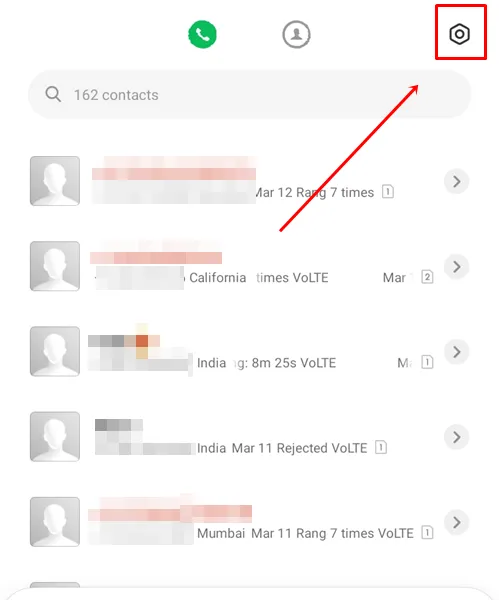
- Selecteer Blokkeerlijst .
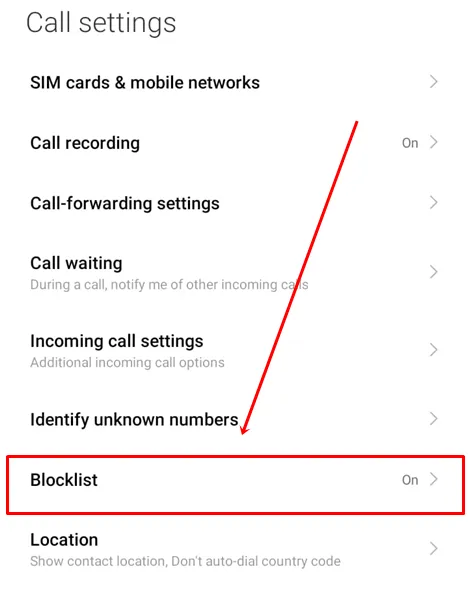
- Kies Geblokkeerd Nummer .
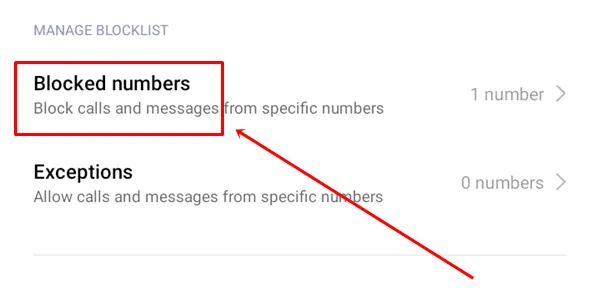
- Zoek het nummer dat u wilt deblokkeren en selecteer Deblokkeren .
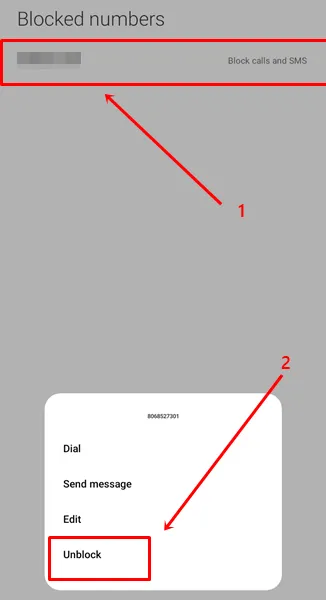
Instructies voor iPhone-gebruikers
- Open de Telefoon-app en selecteer Contact .
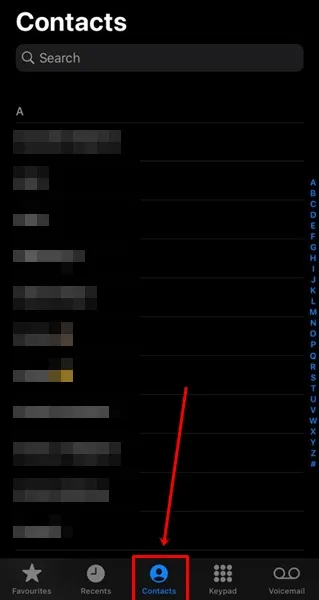
- Zoek het geblokkeerde nummer en selecteer het.
- Scroll naar beneden en tik op Deblokkeren als het nummer is geblokkeerd .
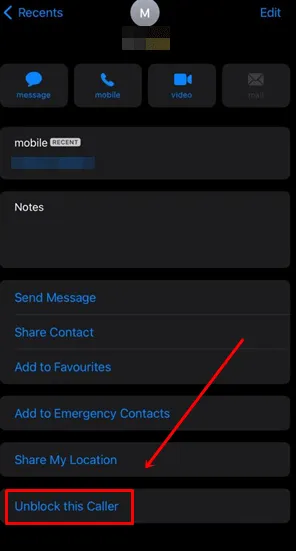
5. Activeer Premium SMS-toegang
Als u Premium SMS Access inschakelt, kunt u berichten versturen en ontvangen tegen extra kosten bovenop uw normale abonnement.
Deze functie is mogelijk niet op elk apparaat beschikbaar, dus controleer of deze op uw apparaat aanwezig is en schakel deze indien mogelijk in. Als u niet zeker weet hoe u dit moet doen, raadpleeg dan de onderstaande instructies voor Android.
6. Netwerkinstellingen resetten
Soms kunnen beschadigde bestanden de verbinding met het netwerk van uw telefoon verstoren, waardoor u minder kunt bellen en minder kunt internetten.
In dergelijke situaties is het resetten van de netwerkinstellingen een nuttige optie. Deze actie zet alle instellingen terug naar hun standaardwaarden en kan uw mobiele netwerkverbinding vernieuwen.
Instructies voor Android-gebruikers
- Start de Android -instellingen-app .
- Selecteer Verbinding en delen > Wi-Fi, mobiel netwerk en Bluetooth resetten .
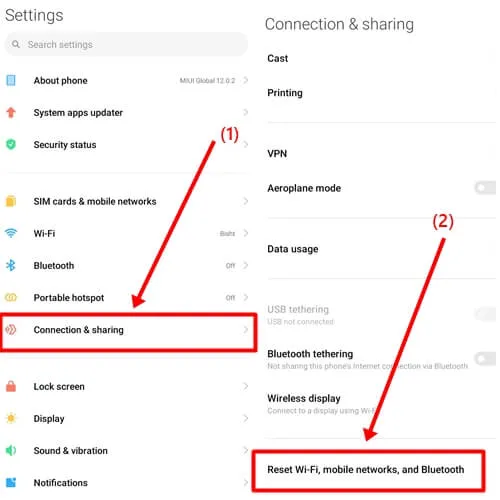
- Tik op Instellingen resetten .
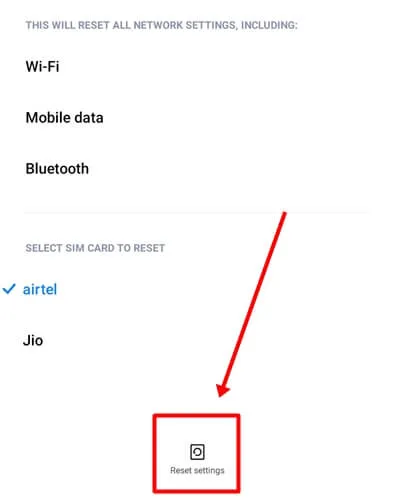
Instructies voor iPhone-gebruikers
- Ga naar de iPhone -instellingen-app .
- Klik op Algemeen .
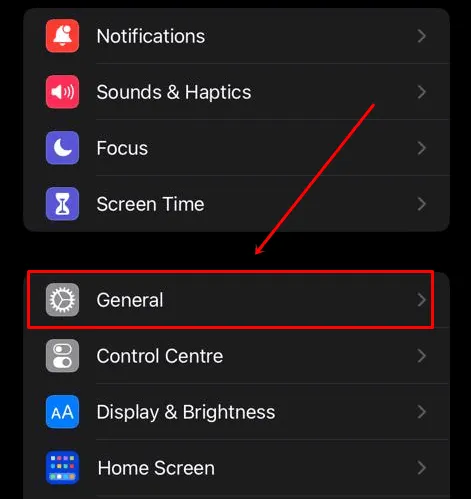
- Scroll naar beneden en selecteer Transfer of Reset iPhone .
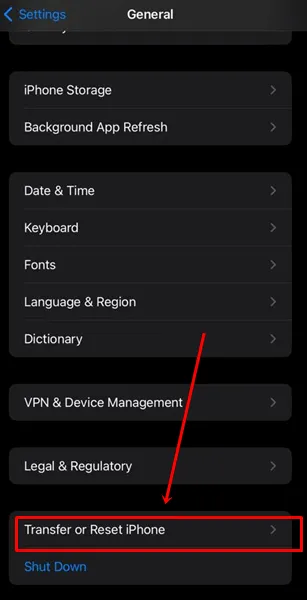
- Tik op Reset en kies vervolgens Reset netwerkinstellingen .
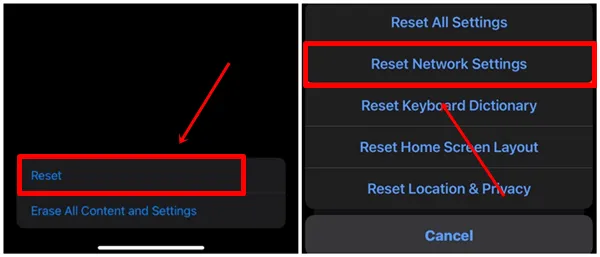
7. Controleer de datum- en tijdinstellingen
Als u het probleem nog steeds niet hebt opgelost, kunnen er fundamentele instellingen zijn die de fout veroorzaken. Begin met het controleren of de datum en tijd op uw apparaat correct zijn. Als er verschillen zijn, past u deze dienovereenkomstig aan.
Instructies voor iPhone-gebruikers
- Ga op de iPhone naar Instellingen > Algemeen .
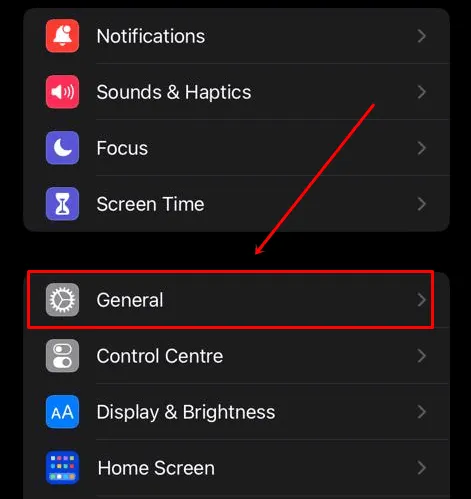
- Selecteer Datum en tijd .
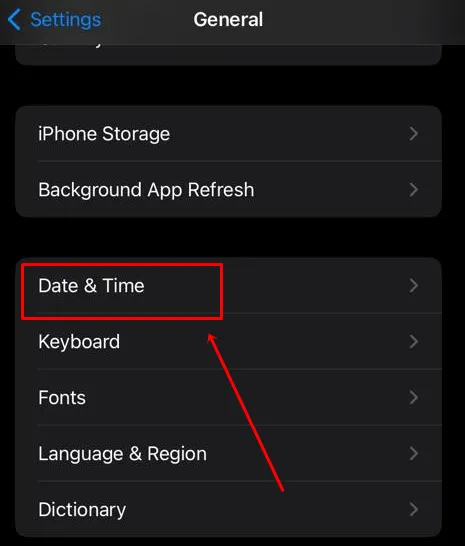
- Schakel de schakelknop Automatisch instellen in.
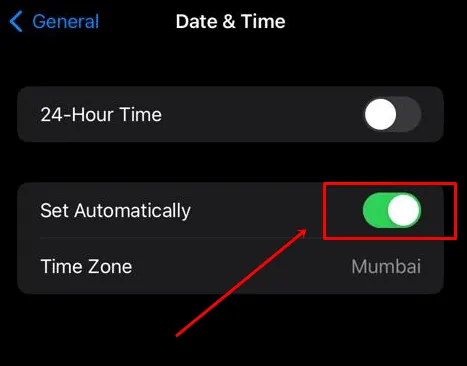
8. Wis de cache van de berichten-app
Als u een Android-apparaat gebruikt, overweeg dan deze aanpak, aangezien iPhones geen cache-clearing-optie bieden. Soms kan de berichten-app niet goed werken vanwege een beschadigde cache.
Hoewel een herstart van het apparaat dit kan verhelpen, moet u, als de problemen aanhouden, de cache van uw berichtentoepassing wissen. Als corrupte cachegegevens inderdaad de boosdoener zijn, zou deze oplossing het probleem moeten verhelpen.
- Houd uw Android- berichten-app ingedrukt en selecteer App-info .
- Tik op Gegevens wissen en kies vervolgens Cache wissen .
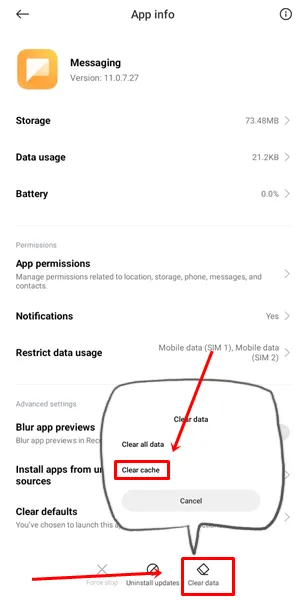
9. Werk uw besturingssysteem bij
Zorg ervoor dat de software van uw apparaat up-to-date is door te controleren op systeemupdates. Door uw besturingssysteem up-to-date te houden, kunt u verschillende problemen met uw smartphone oplossen.
Hoewel updates soms bugs introduceren, brengen fabrikanten doorgaans patches uit om deze te corrigeren. Regelmatige updates zijn daarom essentieel voor het behouden van optimale apparaatprestaties.
Instructies voor Android-gebruikers
- Ga naar Instellingen en vervolgens naar Over de telefoon .
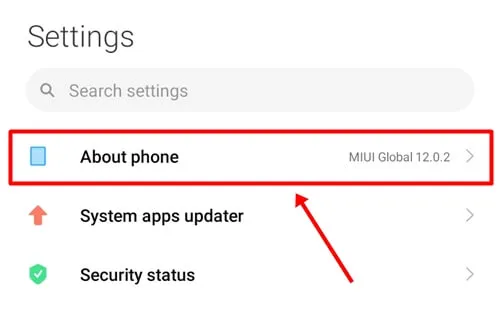
- Klik op MIUI-versie .
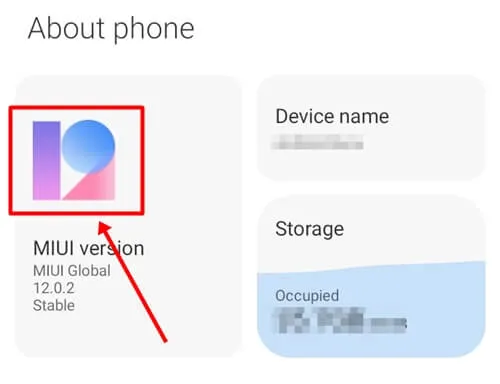
- Controleer of er updates beschikbaar zijn en voer eventuele benodigde systeemupdates uit voor uw Android-apparaat.
Instructies voor iPhone-gebruikers
- Ga naar Algemeen in de iPhone -instellingen-app .
- Selecteer Info .
- Als er een update-optie beschikbaar is, tikt u op Update .
10. Neem contact op met uw mobiele provider
Als geen van de voorgaande oplossingen effectief blijkt, is contact opnemen met uw mobiele provider voor assistentie wellicht uw beste optie. Ongeacht uw provider, een snelle Google-zoekopdracht zou u moeten helpen hun klantenservicenummer te vinden, waar u persoonlijke ondersteuning kunt krijgen voor de foutmelding “Berichtblokkering is actief”.
Conclusie
We hebben al deze methoden onderzocht en getest en we hopen dat uw probleem is opgelost. Als het probleem aanhoudt, deel het dan met ons in de comments. Als u een oplossing hebt gevonden, horen we graag uw ervaring, omdat het ons aanmoedigt om nuttige inzichten te blijven bieden.




Geef een reactie